安裝環境呢
這個環節枯燥乏味
但卻至關重要!
安裝正確設定好環境
可以節省日後很多的麻煩~~~
以下文章講步驟較細
有基礎的人可以跳過這章
自己也當過完全小白
大概懂到底哪邊會錯
所以圖文並茂
(以下操作以Mac為例)
1.安裝Python
去官網下載
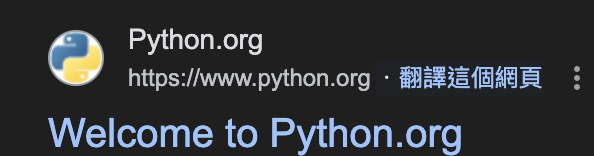
選擇你的電腦系統
網頁會出現一個推薦的版本就選那個!
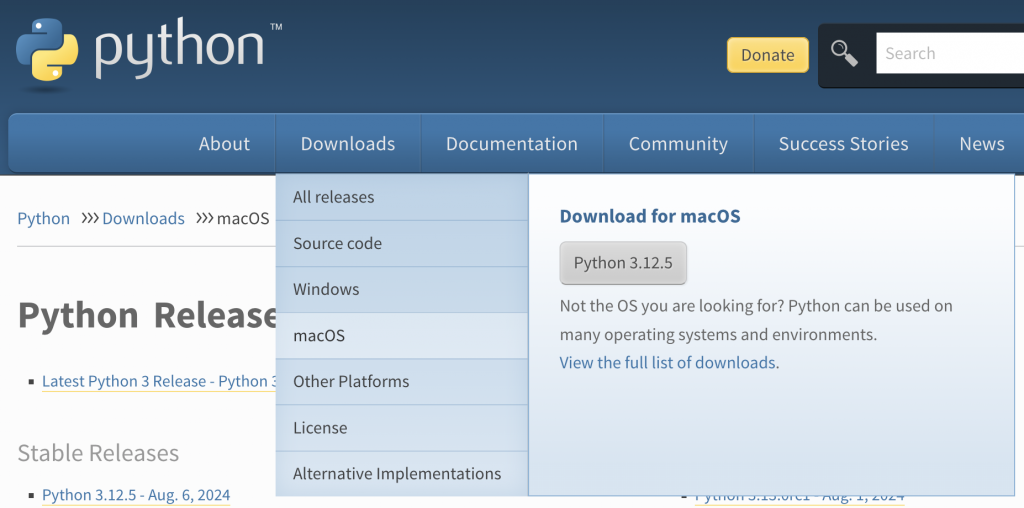
下載後安裝前記得下面兩個勾勾都要打
可以節省很多麻煩(老師說就要聽!)
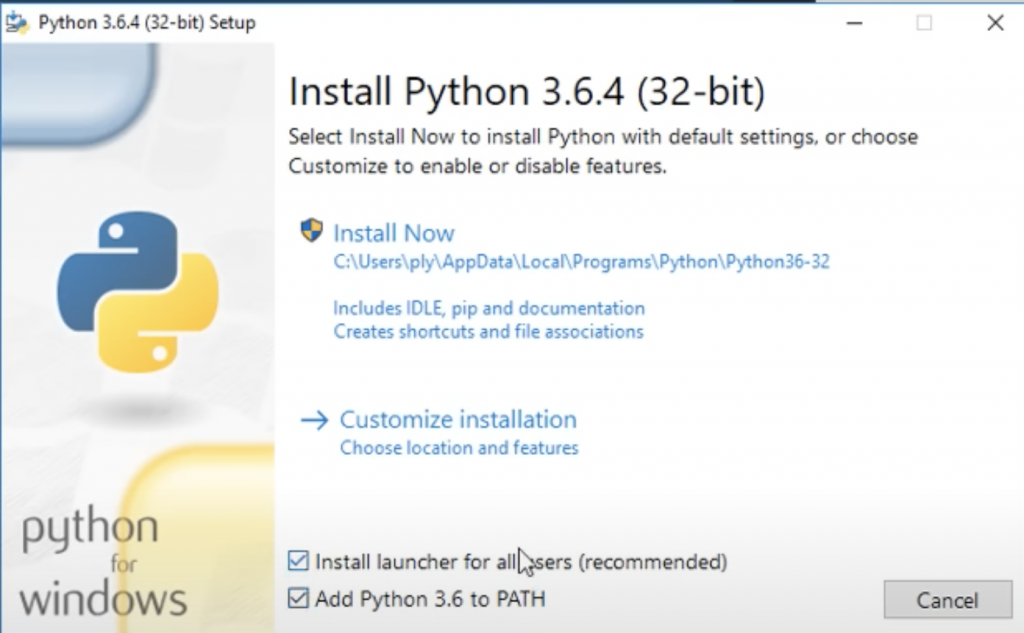
2.安裝 VS Code
(Visual Studio Code)
是一款由微軟開發且跨平台的免費原始碼編輯器
白話就是拿來寫程式的編輯器
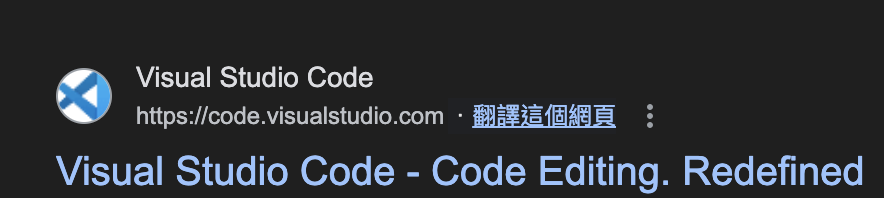
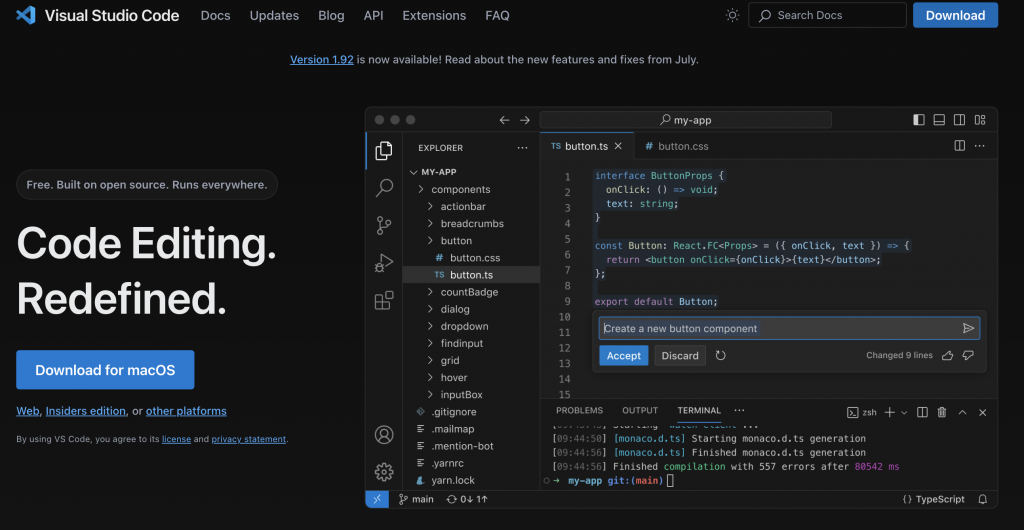
一樣選擇自己的電腦系統去下載
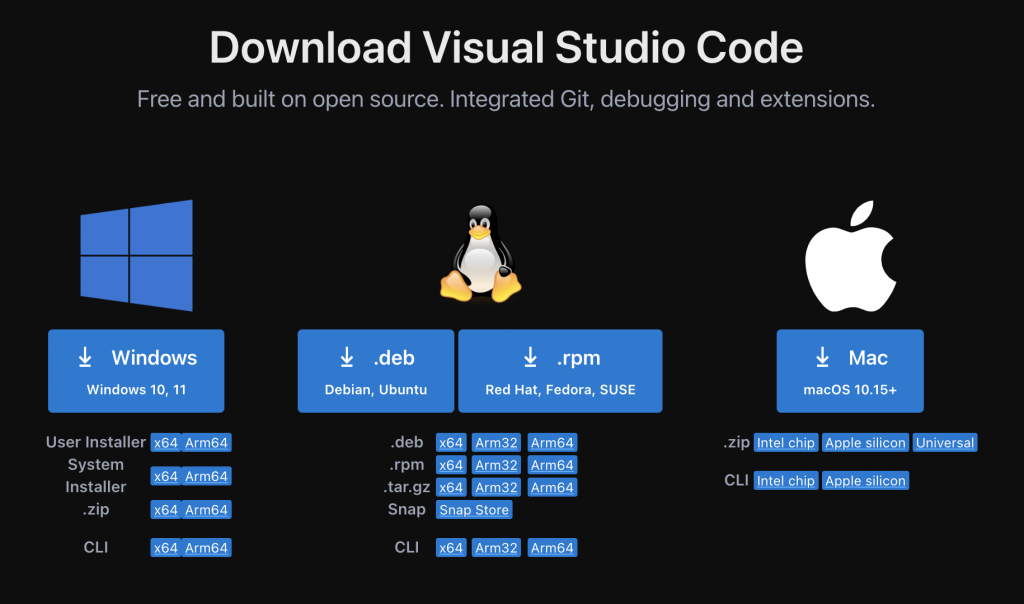
3.先設定專案資料夾
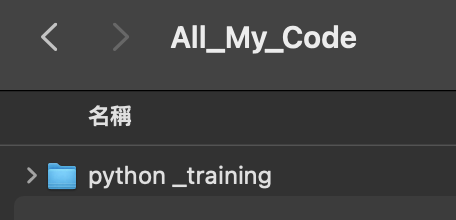
然後打開剛剛安裝的VS Code (以下以中文版介紹
一開始會先呈現出歡迎畫面
請選擇畫面中。“開啟...”(open folder) 這個選項
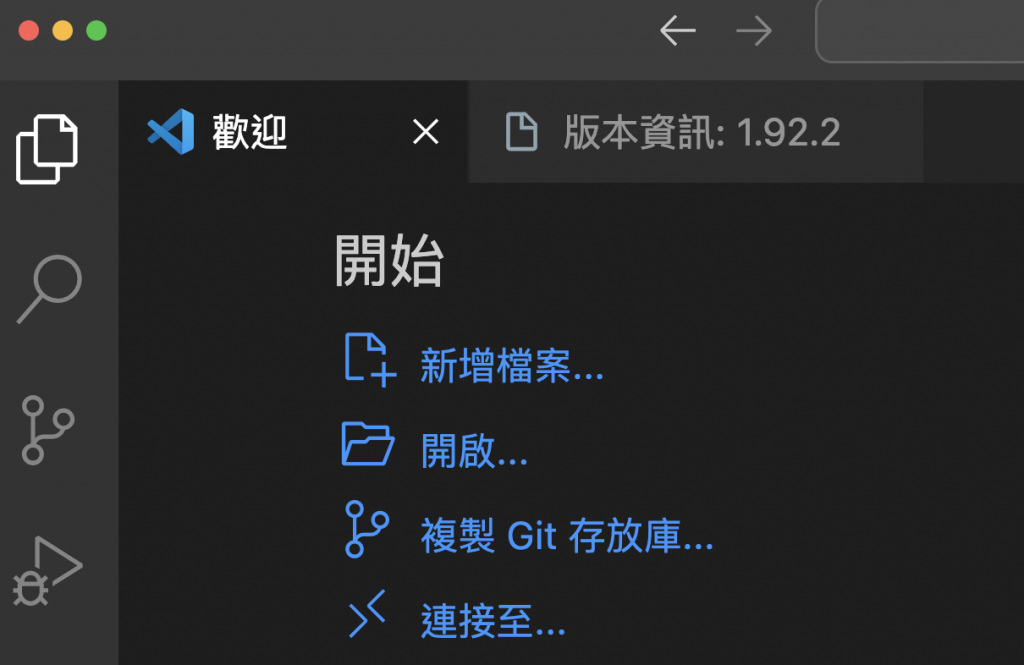
選擇你剛剛建立的專案資料夾
(但不要點進資料夾裡面)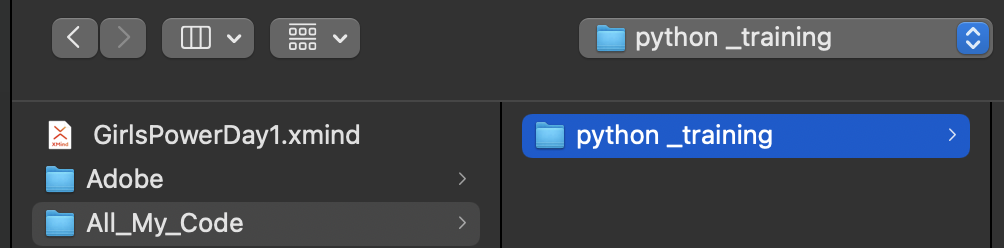
4.使用VS Code的終端機
請先到上方“終端機”的選項
選擇裡面的“新增終端”
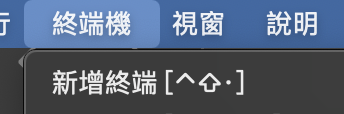
VS Code下方就出現終端機的介面了
(你要用你自己叫出來的終端機也行)
5.寫第一個程式
先新增檔案
因為是Python故副檔名為: .py
這邊我主檔名就叫:hello
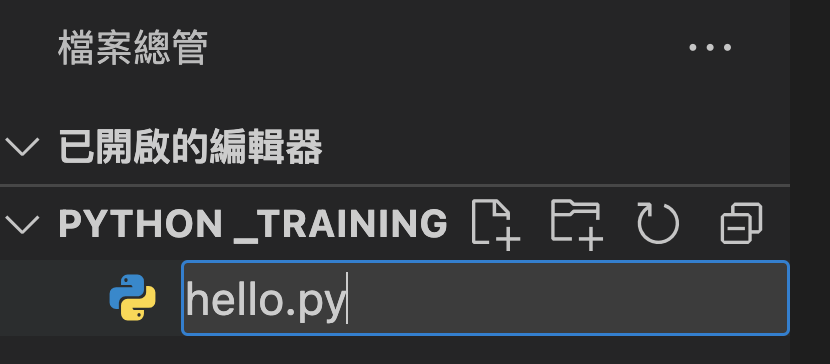
然後開始編輯此 hello.py 檔
在裡面輸入我們今天第一個程式碼:
print("Hello,Python")
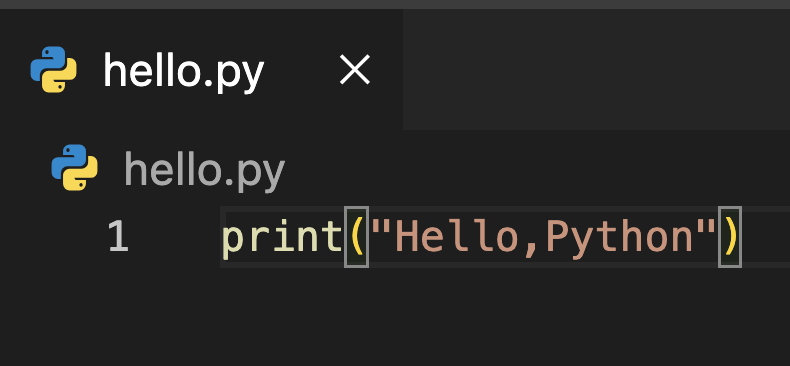
6.存檔:
存檔快捷鍵:(cmd + S)
跑程式之前記得存檔
如果沒有存檔
可以看一下你的檔名旁邊有沒有“小白球”圖案
有的話就是還沒存檔!
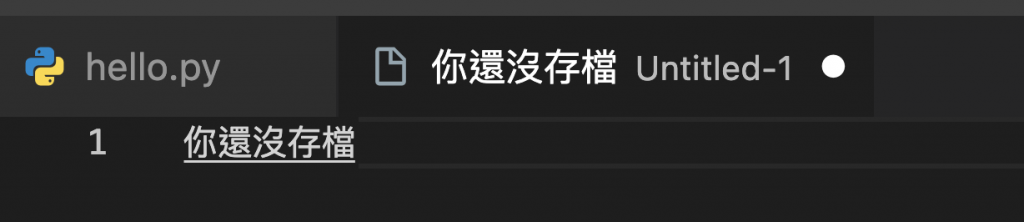
7.在終端機輸入指令:
‘python hello.py’
(執行程式=python + 空一格 + 檔名)
程式運行正確就會顯示下圖:
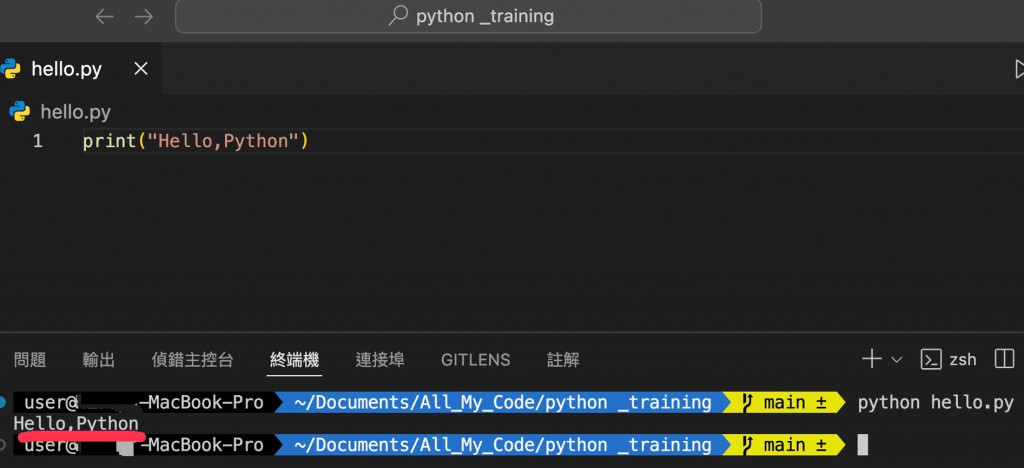
(BTW 我終端機名稱超長路徑也很長...之後再來改)
8.註解介紹:
# 這個井符號就是單行的註解符號 (記得要用半形)
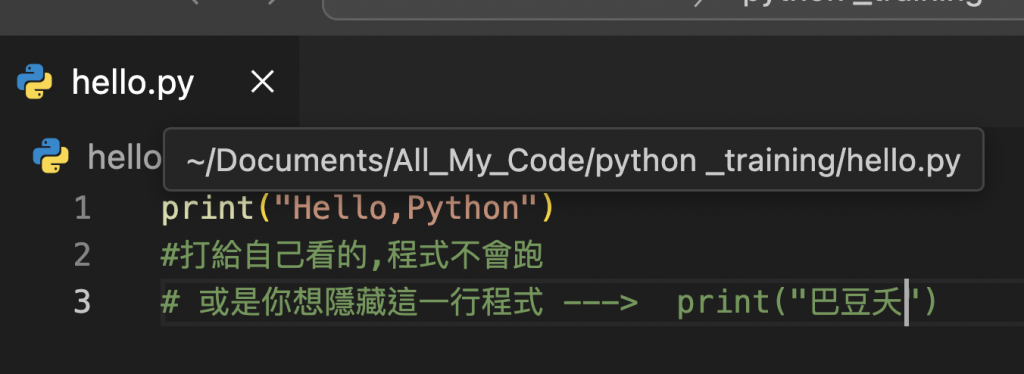
註解用於在原始碼中“解釋程式碼”的功用,
可以增強程式的可讀性,可維護性,
或者用於在原始碼中處理不需執行的程式碼段,
來除錯程式的功能執行。
白話就是:
寫給人看的“解釋”
跑程式不會運行此行
今天就先到這邊
明天見
